电脑网卡怎么看是千兆还是百兆?我们在使用电脑时,常常会遇到一些问题,比如怎么查看电脑中的网卡是百兆还是千兆的问题,我们该怎么处理呢。下面这篇文章将为你提供一个解决思路,希望能帮你解决到相关问题。
电脑网卡怎么看是千兆还是百兆
通过设备管理器查看。
(1)首先在桌面的“此电脑(我的电脑)”上右键,选择“属性”,进入“系统”界面,然后点击左侧的“设备管理器”进入;
(2)打开设备管理器之后,展开网络适配器,之后就可以看网卡信息了。 如果网卡型号中含“Gigabit”字样,则说明是千兆网卡;
(3)如果是网卡型号信息中,没有Gi或者1000M之类的字样,则说明是普通百兆网卡。
怎么查看电脑中的网卡是百兆还是千兆

第一:在Windows10系统桌面,依次点击“开始/Windows系统/控制面板”菜单项。
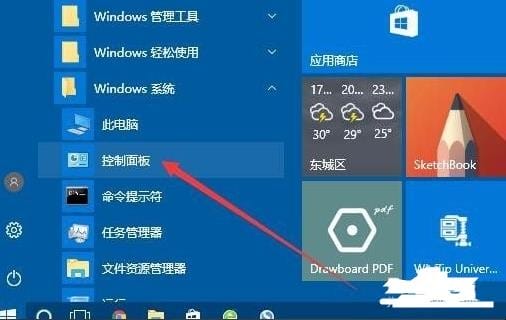
第二:在打开的控制面板窗口中,点击右上角的“查看方式”下拉按钮,在弹出菜单中选择“大图标”菜单项。
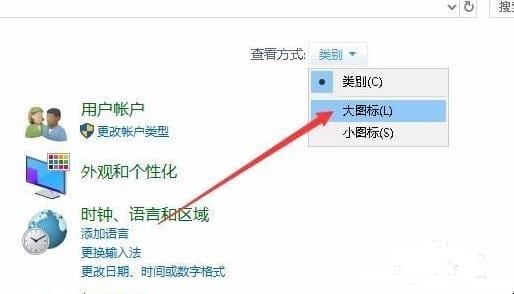
第三:接下来在打开的控制面板所有项窗口中,点击“设备管理器”图标。
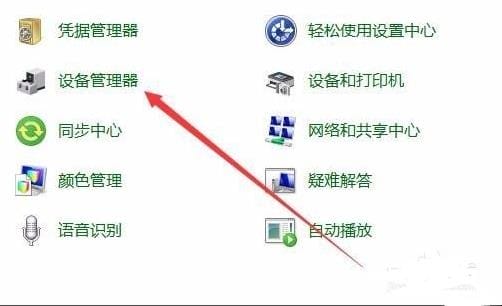
第四:这时就会打开设备管理器窗口,在这里找到网卡的驱动,如果网卡中有FE,100,Fast Ethernet等,都是百兆网卡,而驱动中含有Gigabit、GBE、10/100/1000M、RTL8196等字样,说明是千兆网卡。
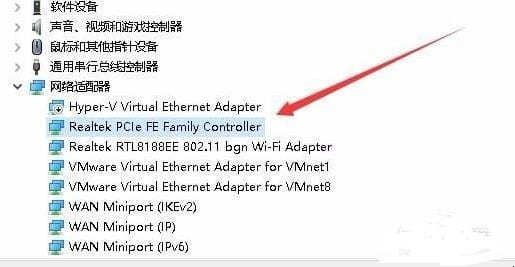
以上就是为你整理的怎么查看电脑中的网卡是百兆还是千兆全部内容,希望文章能够帮你解决电脑网卡怎么看是千兆还是百兆相关问题,更多请关注本站电脑栏目的其它相关文章!
